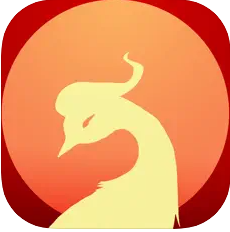重力工具箱安卓版(gravitybox) v10.1.2
重力工具箱安卓版英文名称为“gravitybox”,是一款依赖Xposed框架支持的全能系统设置DIY工具,原生支持中文版本,可以修改和定制非常多系统级的功能,主要作用就是对系统界面进行改造,现在流行的ROM中有很多对界面改造的部分,使用该软件就能够实现其中的大多数功能。作为依赖xposed框架支持的全能安卓系统设置DIY工具,是手机安装美化、调整、设置必备神器。新的版本中增加高级电源菜单、修改快捷下拉栏、简单开启虚拟按键功能、自带按键救星功能、关机菜单加入截屏功能、旧式电视CRT关屏特效、恢复开发者选项、锁屏快速程序启动等等。
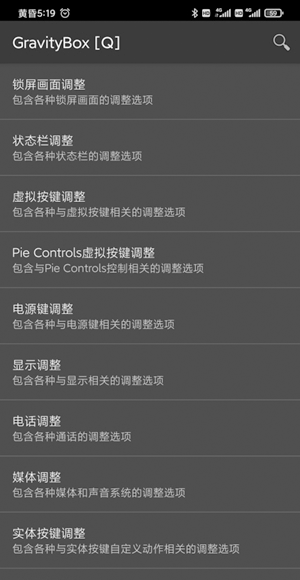
软件亮点
1、电池图标美化、状态栏图标美化、时间居中显示、支持数字电量、快捷设置开关组件;
2、全局透明度开启、隐藏SIM卡提示和显示、增加高级电源菜单、低电量禁用LED灯;
3、修改快捷下拉栏、简单开启虚拟按键功能、自带按键救星功能、屏录、通知提醒控制;
4、关机菜单加入截屏功能、旧式电视CRT关屏特效、恢复开发者选项、锁屏快速程序启动。
重力工具箱安卓版软件使用指南
状态栏的调整
1、状态栏调整 - 管理快速设置 - 状态栏快速设置。
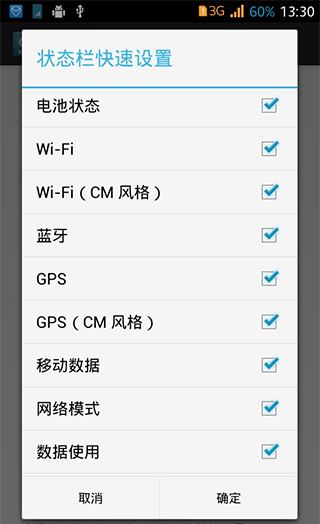
状态全开,妥妥的,看起来舒服。
全开了以后是这样子(双指下啦)
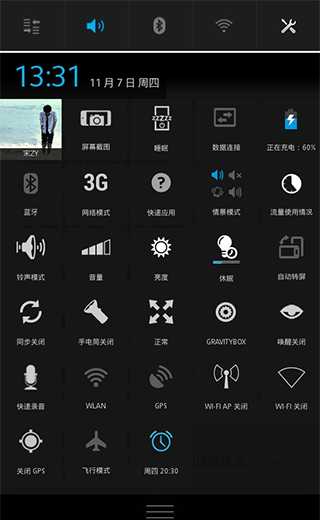
这里要注意的 有2 个 WLAN 和 2个 DPS (那个WIFI AP是热点,长按就能跳出来了)
第一个WLAN图标呢只能点击一下,
第二个 WLAN长按的话是可以跳出 WLAN 界面的喔 ,这样子就省的去设定里啦。
DPS的也同理喔 。 长按哪个可以自己去体验吧 。
2、方块重新排序
这个就是把图标顺序调整一下 ,不用多说把 。
我的建议就是经常用的放在上面,比如睡眠啊,WIFI啊,截图什么的,我的没怎么仔细设置,木有参考价值。
3、每行方块数。
分别有5X5 的,3X3的,4X4的,
这样子就是3X3的,
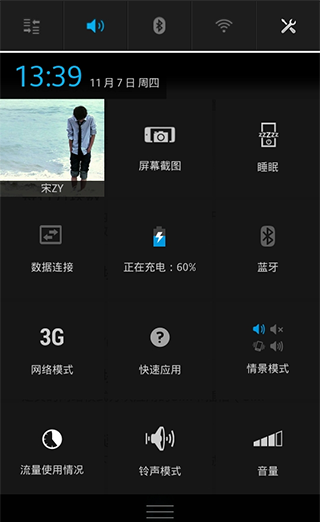
这里 3X3的肯定显示不了全部图标的,建议换成5X5的,
一目了然的感觉,舒服 。
4、快速应用方块设置。
未设置的图标是一个问号哟
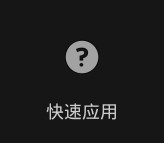
接下来开始设置吧 。
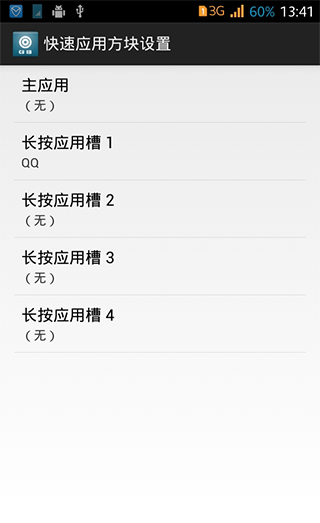
嘿嘿,设置好了就显示图标了喔 。(显示的只是主应用的图标)
快捷图标最多 5 个 。
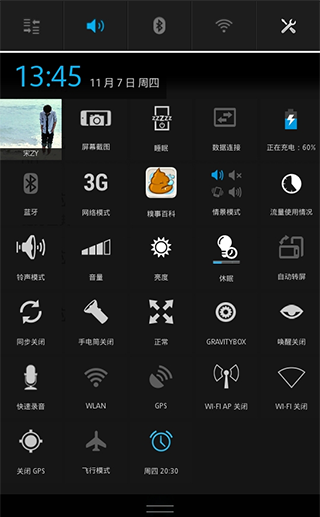
上图只显示一个主图标。(天王盖地虎!)
如果要把全部的小伙伴召唤出来,长按主图标就Ok 。
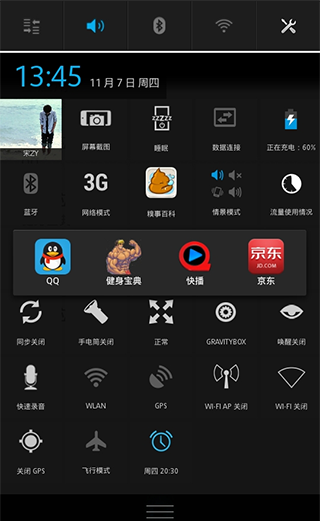
网络模式。
选第一个 ,能在状态栏里点击切换
5、自动切换快速菜单,
这个的意思呢
就是原本 需要双指下来才出现的任务栏当没有任务时单指就能下拉下来。
其实这个完全没必要啦。
有更方便的步骤 。
6、这个就是重点啦, 快速设置菜单下拉位置。
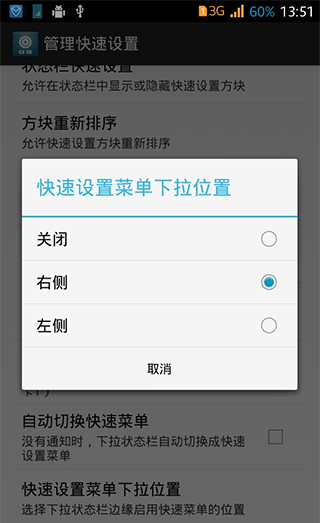
右侧呢,就是在屏幕右边下拉,出现完整任务栏,
在屏幕左边下拉出现平常任务栏 。
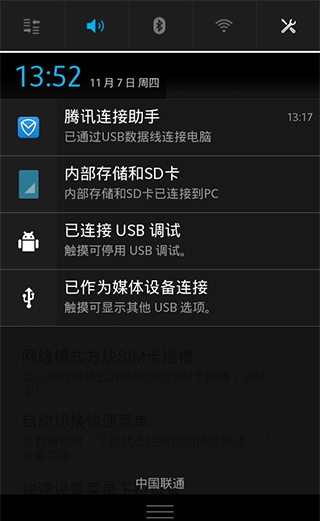
上图是从左边拉下来的,
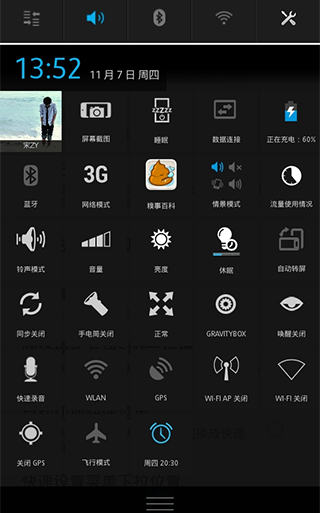
上图是从右边拉下来的
软件功能
1、旧式电视CRT关屏特效
2、时间居中显示
3、恢复开发者选项
4、状态栏图标美化
5、隐藏SIM卡提示和显示
6、全局透明度开启
7、简单开启虚拟按键功能
8、修改快捷下拉栏
9、安卓4.4电池图标美化
10、锁屏快速程序启动等等
11、关机菜单加入截屏功能
12、自带按键救星功能
13、支持数字电量
14、增加高级电源菜单
软件特色
1、时间居中显示、支持数字电量、全局透明度开启
2、隐藏SIM卡提示和显示、增加高级电源菜单、修改快捷下拉栏
3、简单开启虚拟按键功能、自带按键救星功能、关机菜单加入截屏功能
4、旧式电视CRT关屏特效、恢复开发者选项、锁屏快速程序启动等等